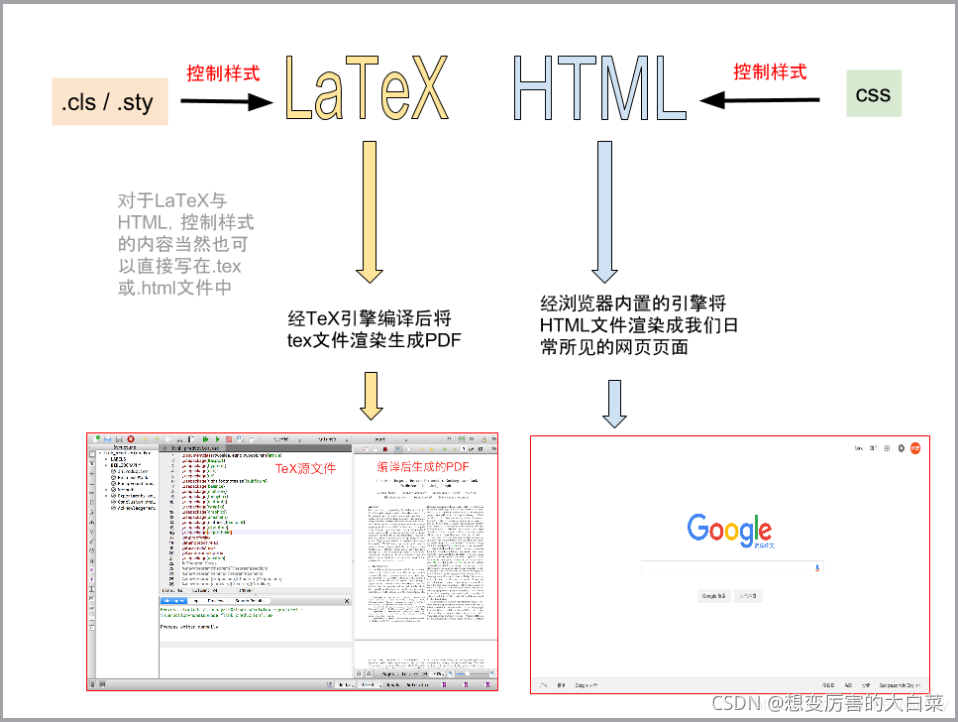
【科研:写paper必备工具】Windows下安装 TeXLive + TeXstudio
TeX Live 的介绍、下载与安装TexStudio的下载与安装、简单配置和使用
文章目录
LaTex 介绍
LaTeX 基于 TeX,主要目的是为了方便排版。在学术界的论文,尤其是数学、计算机等学科论文都是由 LaTeX 编写, 因为用它写数学公式非常漂亮。
在稍微了解一点 LaTeX 后,你会发现 LaTeX 的工作方式类似 web page,都是由源文件(.tex or .html)经由引擎(TeX or browser)渲染产生最终效果(得到 PDF 文件 或者 生成页面)。两者极其神似,包括语法规则与工作方式。所以呢,与 HTML 一样,入门其实很简单。

一般的规范写法中都是在 HTML 文件中写入 web page 的结构与内容,再由 css 控制页面生成的样式。当然你也可以选择在 HTML 中直接写入样式内容,不过这并不提倡。同样,在 LaTeX 有着同样的情况,你可以在 tex 源文件中同时写入内容和样式,也可以内容与样式分离,以网络上流传广泛的 清华大学 LaTeX 模板为例,以.cls(class)结尾的 thuthesis.cls 便可看作是与 css 起到同样作用的样式文件。
LaTeX 有所谓宏包的概念,\usepackage{foo} 即可使用宏包 foo 中定义的内容。所谓宏包就是一些写好的内容打包出来以便大家使用而已。这跟 C 语言的 include 是一致的,将文件加载进来进行使用。利用宏包,我们可以使用很多现成的好用的样式。当然了,如果要编写一个自己的个性化的宏包也是可以的,不过需要学习成本。
初期的话,我们可以选择一个 LaTeX 模板进行改造。不过第一次见到一些模板,可能会对其中很多文件的作用一头雾水. 下面是模板包中的一些文件的简单介绍。

在系统中搭建latex编辑环境:
- 根据平台选择一个 TeX 发行版 进行安装,建议选择最全功能最多的版本。
TeX 发行版的概念相当于 Linux 及其发行版,Linux 内核虽然只有一个,但是有很多基于内核的不同特色的 Linux 发行版,Ubuntu,Fedora 等等不胜枚举。
- 选择一个合适的LaTex编辑器
在安装好LaTeX环境以后,通常都会有一个自带的编辑器,比如 CTex 的WinEdt, MacTeX的TeXShop, 不过功能并不强大,好比 Windows 记事本,只有一些基本的文本编辑功能。
- 研究生写paper建议使用:Texlive + TeXstudio +JabRef
其中Texlive 选择用于TeX 发行版;TeXstudio 是LaTex编辑器,免费的;JabRef用于编写参考文献比较方便。
TeX Live 介绍
TeX Live 是 TUG (TeX User Group) 维护和发布的 TeX 系统,可说是「官方」的 TeX 系统。
推荐任何阶段的 TeX 用户,都尽可能使用 TeX Live,以保持在跨操作系统平台、跨用户的一致性。
TeX Live 的下载和安装
一、下载TeX Live
两种方法,选择其一。
-
你可以从 TeX Live官网 下载TeX Live镜像。
-
如果你身处中国大陆,发现下载速度很慢,可以尝试国内的镜像站:
镜像地址会变的,可以按这个方法找(通过TeX Live官网访问国内镜像站)
1.打开官网 TeX Live官网 ,选择other methods;

2.点开第三个,下载镜像文件;

3.选择第一个镜像文件(它帮你自动选择一个最近的镜像站);

4.选择第三个ISO文件下载即可。

二、安装 TeX Live
-
打开你下载好的镜像,会发现很多文件,右键单击 install-tl-windows.bat,以管理员权限执行,(然后会弹出一个cmd和一个TeX Live Installer):

-
一直点“下一步”向下进行。正在安装(安装过程大约需要一个小时左右):

-
安装完成:

-
检查是否安装成功:
安装结束后,可以调出windows系统下的cmd,输入tex -version,如果出现版本号
TeX 3.141592653 (TeX Live 2021/W32TeX)
即说明安装成功。
安装 TeXstudio
一、须知
实际上,TeX Live 安装好后,它已经自带了编辑器 texworks。可以通过该方法打开它:

不过它功能并不强大,好比 Windows 记事本,只有一些基本的文本编辑功能。
我们可以自行安装一些功能更加强大的编辑器来获得更丝滑的体验。
下面介绍 TeXstudio 编辑器的安装步骤。
二、安装 TeXstudio 步骤
我是 TeXstudio官网地址 ,或者直接浏览器搜索:TeXstudio
- 我是从这个链接下载的,点击Download

- 一直 “下一步” 就行。安装非常快。

TeXstudio 简单配置和使用
一、TeXstudio 简单配置
-
将语言设置为中文
安装结束后,一开始的打开界面是英文的(默认),我们可以切换成中文:
依次点击:Options—> Configure Texstudio —> General—> Language—> zh_CN -
添加行号
添加段落行号,这样可以很方便查看段落的某句话所在的位置,尤其是在运行报错时,有行号就非常方便查看错误的位置了。
依次点击:选项—>设置 Texstudio —>编辑器—>显示行号—>所有行号 -
设置编译器与编码
如果你需要攥写中文论文,为了正常地输出中文,需要把编译器改成xelatex,utf-8编码:
选项—>设置 Texstudio —>构建—>默认编译器—>xelatex
选项—>设置 Texstudio —>编辑器—>默认字体编码—>utf-8
如果是为了编写英文论文的,就不要改成“xelatex”,英文论文要用“pdflatex”,如图:

-
在攥写英文论文的时候,如果英文单词大量标红(被红色的波浪线在底部划起来)那就是字典没选对!
选项—>设置 Texstudio —>语言检查—>默认语言—>en_US

二、TeXstudio 简单使用
-
界面介绍

点击左上角新建文件,然后ctrl+s(保存文件),完成tex文件的新建,就可以开始书写论文了。
其中三个按钮分别是编译并查看、编译、查看。
写好的tex文件需要经编译后才能查看,一般点击第一个按钮即可。 -
LaTeX源文件管理
在 LaTeX 的使用过程中,往往需要多个文件,甚至大量文件相互支持和协作,以完成最终 PDF 的编译。这些文件经过 LaTeX 编译引擎,按一定的规则编译后,生成最终的一个独立的 PDF 文件。
这与其他一些常见软件(如 Word、Powerpoint 等)的工作模式完全不同,在这些软件中,往往是将所有工作都集中在一个文件中进行处理。因此,LaTeX 中使用到的文件的命名、组织与管理都需要有更多细节需要考虑。
文件编码
所有*.tex、.bib、.sty、.cls等纯文本文件源代码文件,请务必使用 UTF-8 编码。否则,可能在打开文件后或编译后的 log 文件中会出现著名的“烫烫烫”、“屯屯屯”、“锟斤拷”乱码问题。
命名
由于排版一个PDF往往需要用到多个,甚至大量其他支持文件,并且在 LaTeX 的编译过程中也会产生 .aux、.toc、.log 等辅助文件和日志文件。因此,强烈每当开始一个新的排版任务,就建立一个独立文件夹来存储该任务相关的所有文件。由于 LaTeX 发行版是开源免费软件,类似 TeXStudio 的编辑器IDE也是开源免费软件,一般在处理文件名及其路径名时,往往无法正确解析带有空格和非英文的名称。因此,强烈建议在文件名及其路径中不要使用空格和中文。
另外,文件命名一定要具备自明性,禁止使用类似“a.tex”、“b.tex”、“c.bib”、“d.png”等这不知所云的文件命名。同时,文件名也不宜过长,个人建议使用“8.3 规则”命名,即 8 个字符构成主文件名,3 个字符构成后缀名。
建议:在多文件结构中,请将主控文件命名为 main.tex。
用子文件夹实现归类管理
为便于进行各类文件的管理和处理,应该将 tex 子文件、插图文件、文献数据库 bib 文件等按不同类别存储在不同的文件夹中。例如,对于一篇毕业学位论文的排版,一个建议的目录结构如下:

结合 Bakoma TeX 实现实时阅览
请参考大佬链接:TeXStudio与Bakoma TeX 结合实现实时阅览
其他-进阶用-好文
参考链接

开放原子开发者工作坊旨在鼓励更多人参与开源活动,与志同道合的开发者们相互交流开发经验、分享开发心得、获取前沿技术趋势。工作坊有多种形式的开发者活动,如meetup、训练营等,主打技术交流,干货满满,真诚地邀请各位开发者共同参与!
更多推荐
 已为社区贡献9条内容
已为社区贡献9条内容





所有评论(0)